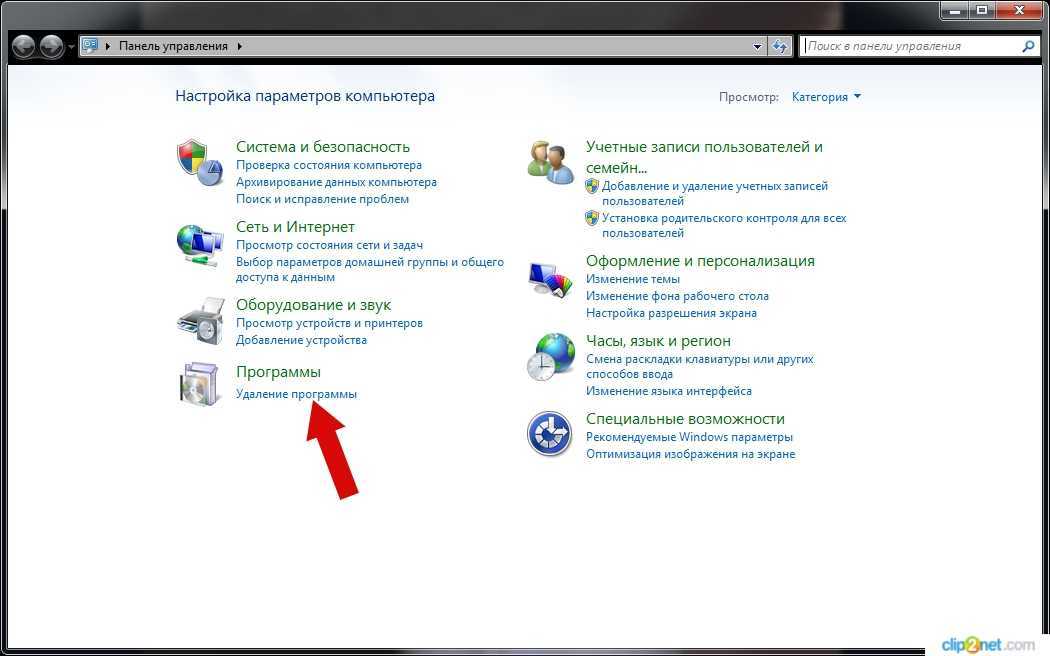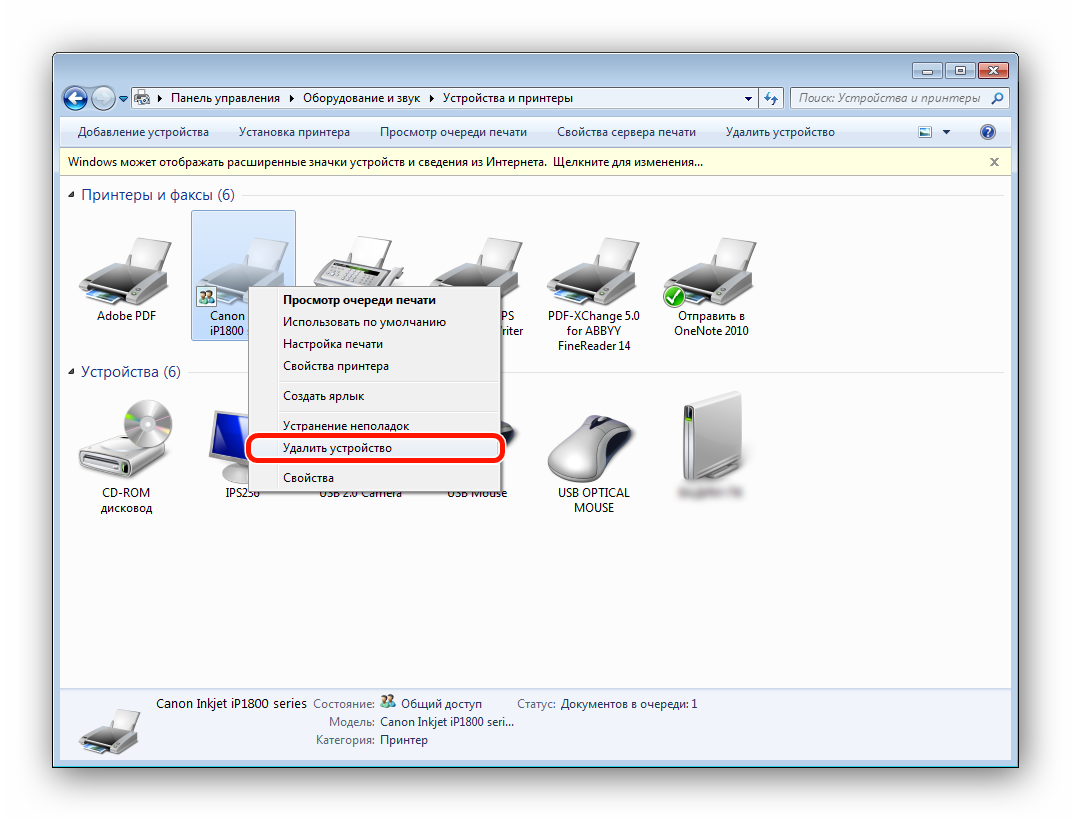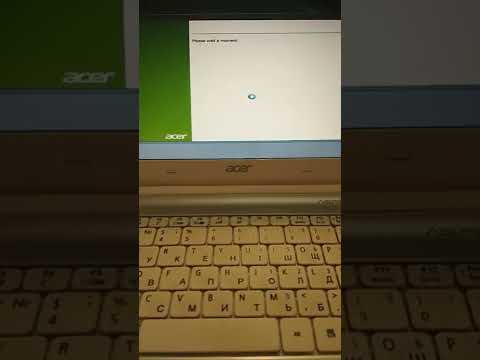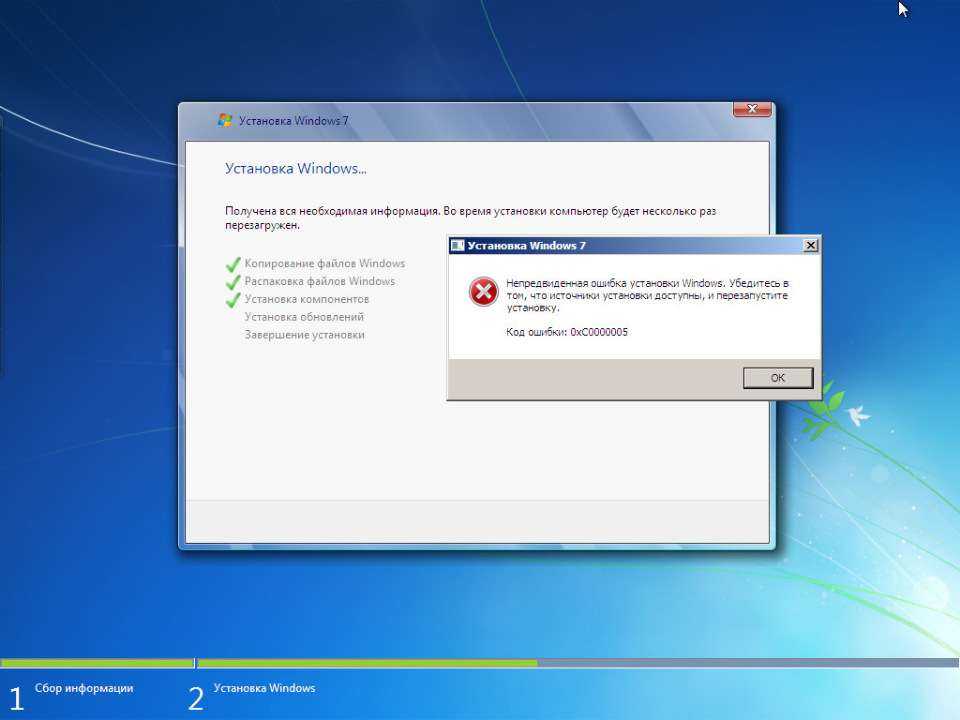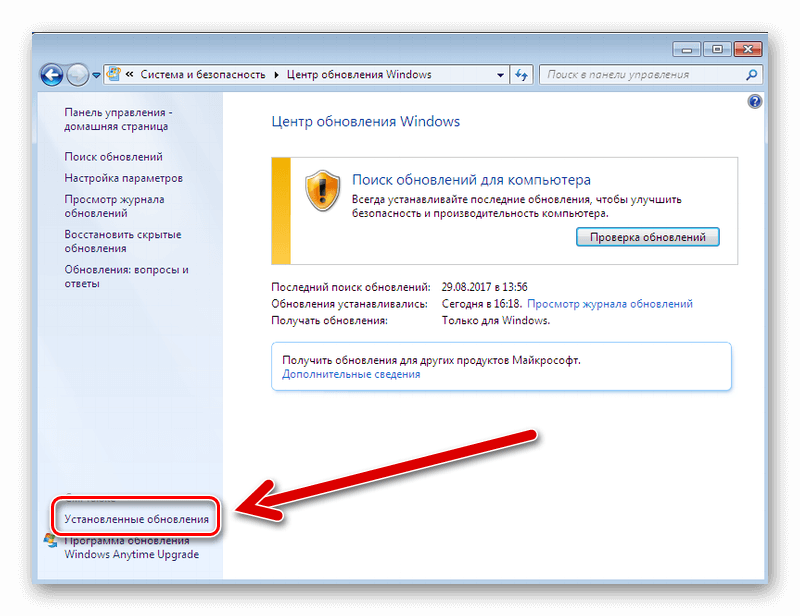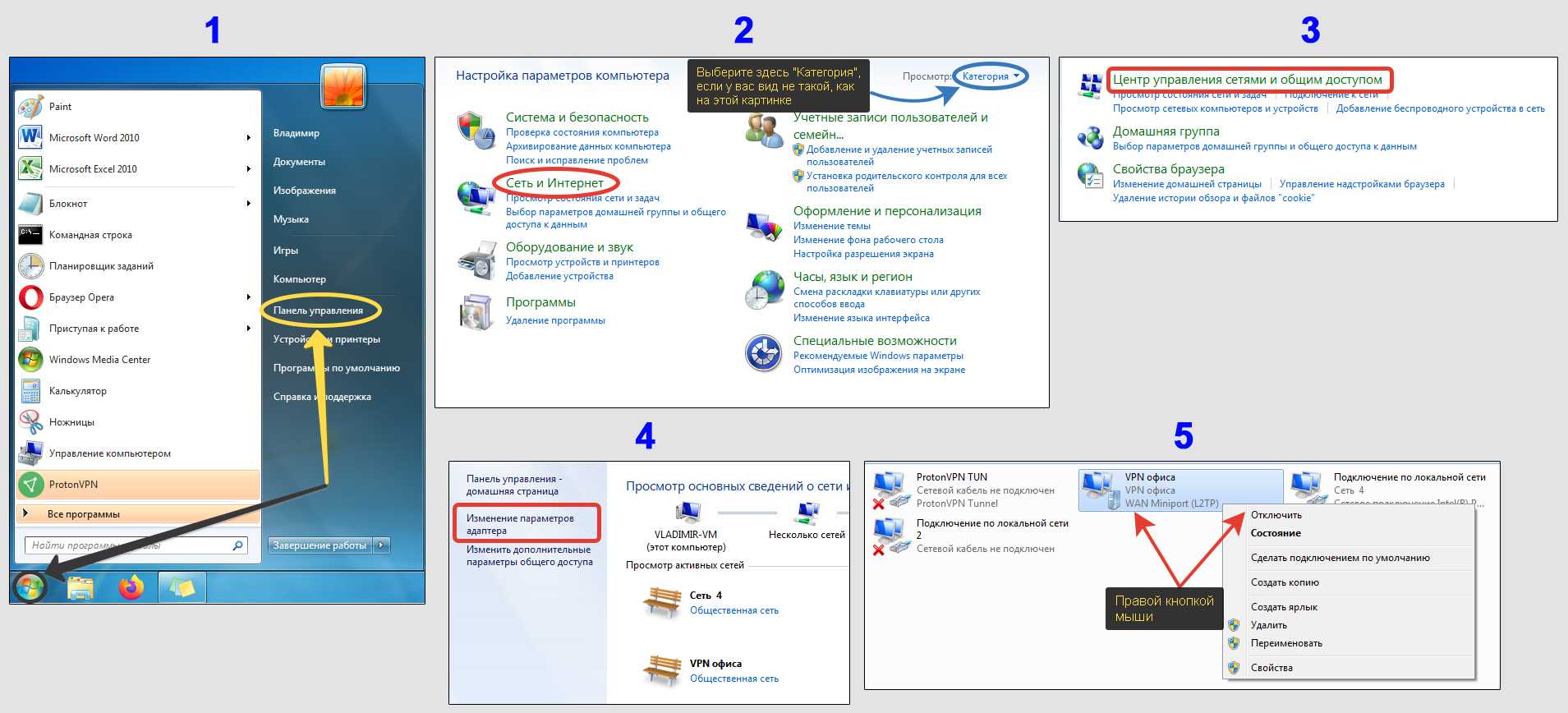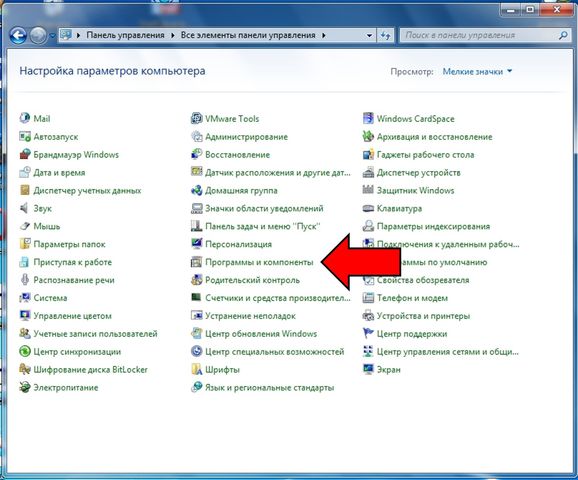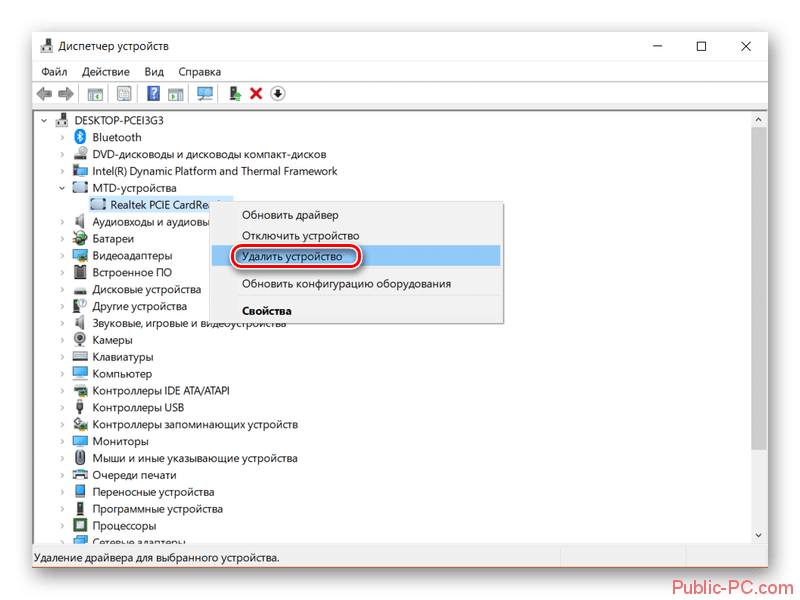Удаление устаревших устройств в Windows 7: подробная инструкция
На этой странице вы найдете полезные советы по удалению устройств в операционной системе Windows Узнайте, как правильно и безопасно избавляться от ненужных устройств, чтобы улучшить работу вашего компьютера.
Откройте меню Пуск и перейдите в Панель управления.
Как удалить Драйвера Видеокарты NVIDIA, AMD, INTEL на Windows 10!
Выберите категорию Устройства и принтеры для отображения всех подключенных устройств.
Сброс Windows 7 до заводских настроек.
Найдите устройство, которое вы хотите удалить, щелкните по нему правой кнопкой мыши и выберите Удалить устройство.
Как удалить любые драйвера Windows 7
Подтвердите удаление устройства, нажав Да в появившемся окне подтверждения.
Полное удаление вручную драйверов на принтеры
Если устройство не удаляется, попробуйте перезагрузить компьютер и повторить попытку удаления.
Как удалить драйвер принтера Windows 7\\ How to uninstall the Windows 7 printer driver
Проверьте наличие обновлений для драйверов устройств через Центр обновления Windows.
Используйте Диспетчер устройств для удаления скрытых или проблемных устройств. Найдите нужное устройство в списке, щелкните правой кнопкой мыши и выберите Удалить.
как сбросить до заводских настроек windows 7
Удаляйте старые или неиспользуемые драйверы с помощью утилиты Driver Sweeper или аналогичных программ.
Как правильно удалять игры и программы с Windows 7
Проверьте, не подключено ли устройство физически к вашему компьютеру, и отключите его перед удалением программного обеспечения.
Если возникли проблемы, обратитесь к технической поддержке или посетите форумы для получения дополнительной информации и помощи.